Amazon Fire Tablet er en af de mest udbredte tablets i dag. Der er mange varianter, og de kommer med forskellige interne lagerkapaciteter, alt fra 8 GB til 64 GB.
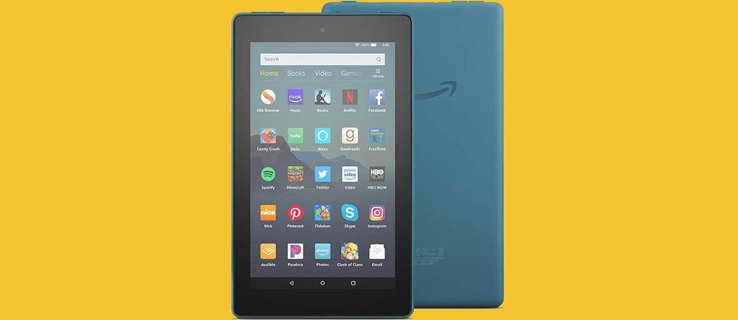
Hvis du vælger den med mindre lagerplads, kan du muligvis fylde den op ret hurtigt. Din bedste mulighed i et sådant tilfælde er at begynde at slette videoer, fordi de har tendens til at være på den større side, især dem i HD. Men hvordan gør man det helt præcist?
Trin til at slette videoer fra Fire Tablet
Hvis du er tilbageholdende med at skille dig af med film og tv-serier, du har downloadet fra Amazon, så er det bedst at begynde at slette videoer fra din enheds galleri. Hvis du har optaget mange videoer med din Fire-tablet, er det sandsynligvis grunden til, at du mangler lagerplads. Så når du har besluttet dig for, hvilke videoer du vil fjerne fra galleriet, skal du blot følge disse trin:
- Gå til "Apps".
- Vælg derefter "Lokal" efterfulgt af "Galleri".
- Tryk på den video, du vil slette. Knappen "Slet" vil være nederst på skærmen. Rul ned og tryk på den.
Gentag denne proces for hver video, du vil slette.
Det er en ligetil måde at frigøre noget plads på din Fire-tablet. Hvis du ikke er klar til at skille dig af med nogle af dine videoer, og du har brug for den ekstra lagerplads, kan du altid uploade videoer til din computer.
Du kan tilslutte Fire Tablet til computeren via USB-kablet og oprette en mappe til alle videoerne. Når du har sikkerhedskopieret dem, skal du gå tilbage og slette dem fra tabletten.

Sletning af downloadede film og tv-udsendelser
At have din Fire-tablet stablet op med sjove film og tv-serier kan være utrolig praktisk, når du er ude at rejse, eller når du vil trives derhjemme. Men uanset den tilgængelige lagerplads tæller gigabytene op, og du skal muligvis fjerne et par titler for at gøre plads til de næste. Sådan gør du det:
- Tryk på "Video" på hjemmesiden for din Fire-tablet.
- Tryk nu på "Bibliotek" (øverst til højre).
- Tryk på "Enhed", og tryk og hold på den video, du vil slette.
- Hvis det er et tv-program, vil du se listen over episoder. Vælg en episode, du vil fjerne.
- Tryk på indstillingen "Slet download".
Det handler om videoer fra din Amazon Fire-tablet. Men det er ikke altid videoerne, der er skyld i opbevaringsproblemer. Hvis du stadig kæmper med utilstrækkelig lagerplads, selv efter at du har slettet videoerne fra din tablet, vil du måske prøve andre løsninger.
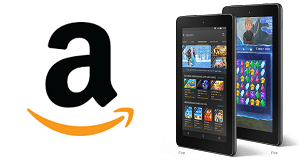
Sletning af apps og spil
Hvis meddelelsen "Kritisk lav lagerplads" stadig dukker op på din skærm, er det sandsynligvis en god idé at tjekke situationen med det samme. På fejlmeddelelsen kan du trykke på "Administrer lager" og vurdere situationen. Du vil være i stand til at se listen over elementer på din tablet, og hvor meget plads hver af dem optager.
Nogle gange optager apps og spil det meste af lageret. Når du identificerer de største og dem, du ikke bruger, er det tid til at slette dem. Tryk og hold den app, du har besluttet at slette, og vælg derefter "Afinstaller".
Du kan gå en efter en, eller du kan slette dem i bulk. For at slette flere apps på én gang, gå til Indstillinger>Lagring>Apps og spil. Rul nu gennem listen og vælg "Afinstaller" ud for hver af dem, du vil fjerne. Du kan også prøve at omarrangere apps og spil mellem internt lager og SD-kort for at undgå at fjerne for mange apps.
1-tryk Arkiv
Hvis du ikke kan slette nogen apps eller spil, du har købt, er der en løsning. Amazon giver dig mulighed for at arkivere de købte varer via 1-Tap Archive-funktionen. Din Fire-tablet uploader dem til skyen og fjerner dem fra lageret. Når du er klar til at bruge appen eller spillet igen, kan du downloade det tilbage til din Fire-tablet, og det vil ikke koste dig noget.
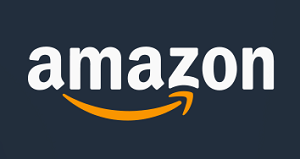
Frygt ikke Slet-knappen
Det er så nemt at akkumulere ting på dine mobile enheder, især hvis du starter med lidt lagerplads. Fordelen er, at du kan sikkerhedskopiere og arkivere hver video, film, app og spil. Du behøver ikke at miste noget.
Har du haft problemer med at slette videoer fra din Fire-tablet? Fortæl os det i kommentarfeltet nedenfor.